
OSMO Pocketで歩行時の縦揺れを軽減してくれるZ-AxisブラケットSTARTRC Handheld Z-Axis
週末、2本ほど散歩動画をアップしましたが、その際に使用したのがこちらのトSTARTRC Handheld Z-Axis Stabilizerです。歩きながら動画を撮影する時に上下の揺れを軽減してくれます。

週末、2本ほど散歩動画をアップしましたが、その際に使用したのがこちらのトSTARTRC Handheld Z-Axis Stabilizerです。歩きながら動画を撮影する時に上下の揺れを軽減してくれます。

Osmo PocketをGo Proマウントに装着するための3Dプリントですが、そのままではモニターが自分と反対側に向いてしまうため、実用上問題があります。Go Proマウントには様々なパーツが販売されているので、うまく組み合わせれば問題解決ができます。

昨日、3Dプリンタで作成したOsmo Pocket用のアタッチメントを使用してみましたが、結果は失敗でした!

Osmo PocketをGoProマウントに装着するためのアタッチメントを3Dプリントデータを使って製作しました。

DJI osmo pocket用のGoProマウントを3Dプリントでオーダーしてみました

Osmo Pocket購入できたのは良いのですが、アクセサリ類が発売開始になるのは来年1月以降。現時点では三脚に固定することさえできません。

超小型ジンバル付きカメラとして人気急上昇中のDJI Osmo Pocketですが、カメラ性能や動画品質に加えて、モノとしての完成度が高いことが魅力の一つです。

GoPro Hero7(以下GoPro)を購入してから約1ヶ月、DJI Osmo Pocket(以下Pocket)が来てから約1週間たちました。実際に使ってみてこれから購入するのであればどちらがお勧めか検証してみました。

DJI Pocketを購入しての初撮りです。ドンコイ通りをバイクの後部座席から撮影しました。

メーカー側の発表では12月15日が正式の発売日ですが、ベトナムでもDJI Pocketを入手することができました。
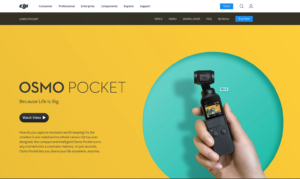

久々にDJI Osmo Mobileネタです。YouTubeでOsmo Mobileで使用するのに最適なアプリはどれかというテーマで動画アップされていましたので紹介します。 DJI Osmo Mobileは専用アプリでなくても動作する まず最初にDJI Osmo Mobileは専用アプリでなくても動作します。動画のスタート・停止ボタンやパンなどDJI独特の機能は動作させることはできませんが、単純に動画撮影するだけならiPhoneのカメラアプリでも大丈夫です。 iPhone標準カメラアプリ 何と言っても普段使い慣れているアプリなので操作が簡単。 カメラロールに直接動画を保存することができます!←この理由で私はDJI Osmo Mobileでは標準アプリを使っています。 ほとんどカメラコントロールができない←コントロールが必要な時だけDJI アプリを使っています。 Osmoとの互換性がほとんどない DJI アプリ Osmoとの完全互換性 動画編集機能がついている 歩行中にブレが派生する 機能が少ない 動画がアプリ内に保存される←これが理由で純正アプリは使用していません 動画内ではDJIの標準アプリで歩行中にブレが発生することを撮影しています。これまで気がつきませんでしたが、ソフトウェアによってDJIのブレ具合が変わることがわかったのは発見でした! Filmic Pro フルマニュアルでコントロール可能 多くのアドバンスド設定 Osmoとの互換性が一部あり 高価 まとめ この動画ではDJI Osmo Mobileで使用するアプリとしてFilmic Proがイチオシのようです。Filmic Proは1200円の有料アプリですが、一度ダウンロードしてみようと思います。

DJI OSMO MOBILEなめらかな動作、ブレの低減でその性能には満足していますが、カメラを固定して使うのであれば(そしてほとんどの場合ビデオカメラは固定した方が良い)このセットで十分です。 ベンタン市場前で購入したiPhoneを三脚に固定するアダプタ。45,000 VND(約200円です)。ミニ3脚はもうかなり昔に購入して使っていなかったもので、たぶん500円くらい。総額1000円以下で購入可能です。 4日間、毎日DJI OSMO MOBILEを持ち歩いてみて、OSMO MOBILEじゃければだめなシチュエーションというのは、歩きながらの撮影、バイクや車など移動中の撮影、カメラを固定してのモーションタイムラプス、チルトやパンを組合せた撮影などですが別に全部そんな撮影をしなくても良いことに気がつきました。 機動性からいっても全然このチープなセットで8割がた十分です。

DJI OSMO MOBILE本当にヌルヌル動画が初心者にも撮影できて感動ものなのですが、撮影した動画の管理以降がダメダメです。 DJI GOの動画編集画面ですが、上段のオリジナルビデオという部分がDJI OSMOで撮影した動画の一覧です。最新の動画は画面をずーっと右スクロールしたところに表示されます。 次にオリジナル動画を選択して、動画のどの部分を書き出すかをスライダーで選択します。こんな狭い画面でスライダー選択は難しいので全部選択します。次にはさみマークのアイコンをクリックして保存ボタンを押します。 これでようやくiPhoneのフォトライブラリに動画が保存されるのですが、10分ほどの動画を撮影するために20本近いオリジナル動画を撮影しますので、延々1動画ずつこの作業をやらないとiMovieで使えません。 この書き出し作業だけで小1時間かかってしまいます。書き出しが終わった時点でようやく動画編集に入ることができるという感じ。はっきり言って使い物になりません。本来であればオリジナル動画>全て選択>全て書き出しというワークフローであるべきです。 海外サイトでもこの点を指摘する声が出ているので改善を望みます。

今日は1分半と短いです。初めて音楽を使ってみたので編集に2時間近くかかってしまいました。これまで動画の編集なんてやったことがなかったので、慣れないのとわからなことばかりです。iMovieの操作方法をネットで調べながら編集作業を行なっています。ブログと違って動画は時間食いますね!


昨日購入したDJI Osmo Mobileには撮影、編集ソフトとしてDJI Goアプリが必要です。撮影した動画はDJI Goのアプリ内に保存される形式となっています。そのためiPhoneのiMovieで編集するにはDJI Goからいったん動画をiPhoneに書き出す作業が必要なようです。 これは動画ファイルを二重に持つことになるのでiPhoneの容量を圧迫しますし、ワークフローも繁雑なので何か良い方法は無いものですかね。



終業後に残っていた女子社員を相手にDJI OSMO MOBILEの初撮影。まだ操作に慣れないので変な動画ですが、女子は興味津々です。まあベトナム人は撮られることに慣れているのと撮られるのが大好きですから(笑) もうしばらく使い込んでみて考えなくても操作できるくらいに早くなりたいと思います。

先日、日本でも発売されたDJI Osmo Mobile なかなか好評のようです。スマホで手ブレのない動画が撮影できる、複数のポイントをパンしながらタイムラプスが撮影できるなど魅力的な機能が搭載されています。問題はベトナムでどうやって手に入れるのかということ。DJI Fantomを売っている店のホームページを見ても取り扱いなし。ベトナム語でサイトを立ち上げている多分個人のようなサイトに連絡をしたものの回答なし。 日本ならAmazonでワンクリックなんですけどね。